小米手机没深色模式怎么添加,小米手机作为一款备受欢迎的智能手机品牌,其强大的性能和出色的用户体验一直以来都备受赞誉,近期有用户反映小米手机的一个小问题,即缺少深色模式的设置选项。对于喜欢夜间使用手机或追求更好视觉效果的用户来说,深色模式是必不可少的功能。如果你也是一位小米手机用户且正在寻找添加深色模式的方法,或者想了解如何设置小米手机的深色模式,本文将为你提供一些简单易行的解决方案。无论你是小米手机的新手还是老用户,相信本文能为你带来一些帮助。
小米手机深色模式怎么设置
操作方法:
1.首先打开手机,找到桌面上的“设置”图标。如箭头处所示,点击即可进入设置。
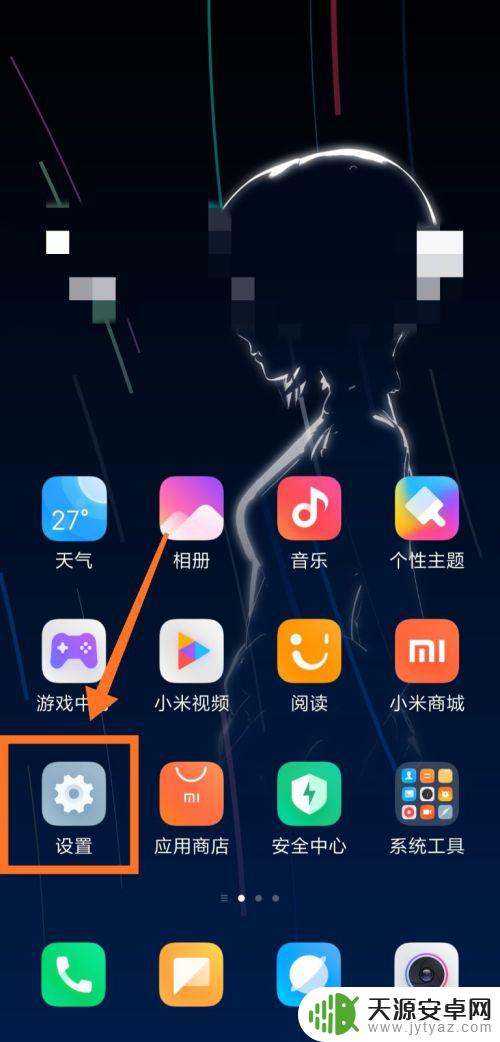
2.手机设置界面如下图所示,点击箭头处的“显示”按钮。
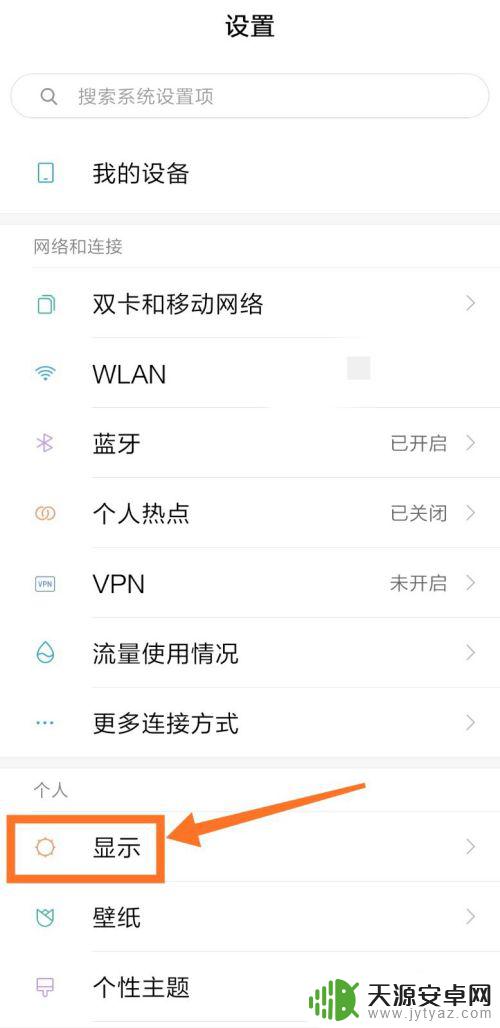
3.进入手机“显示”界面后,方框处可以看到“深色模式”,点击箭头处即可开启。
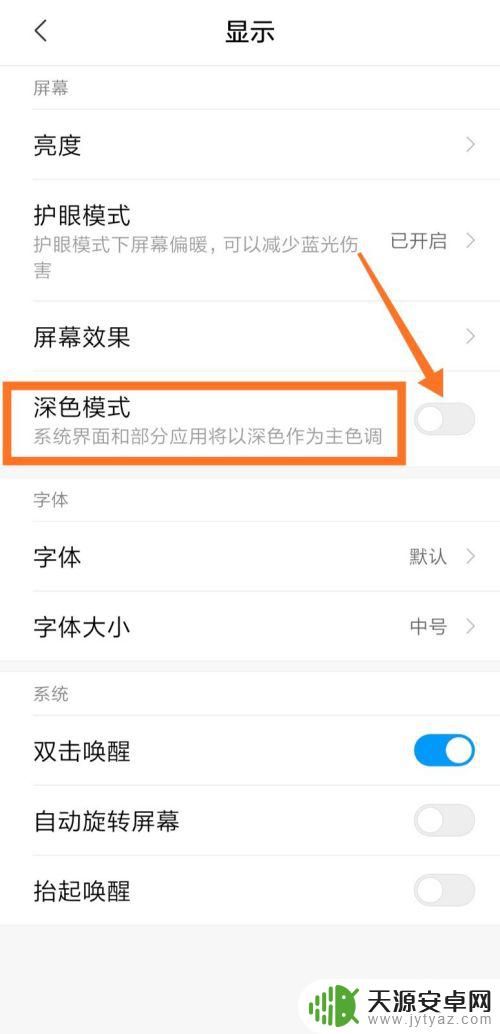
4.深色模式开启后,界面如下图所示,按钮变为蓝色。
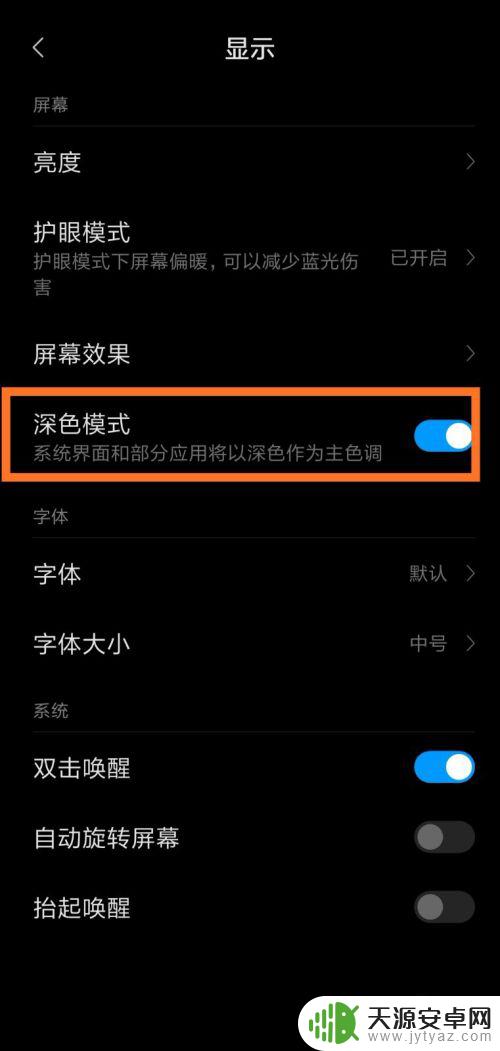
5.如果需要关闭深色模式,再次点击箭头处的按钮即可。
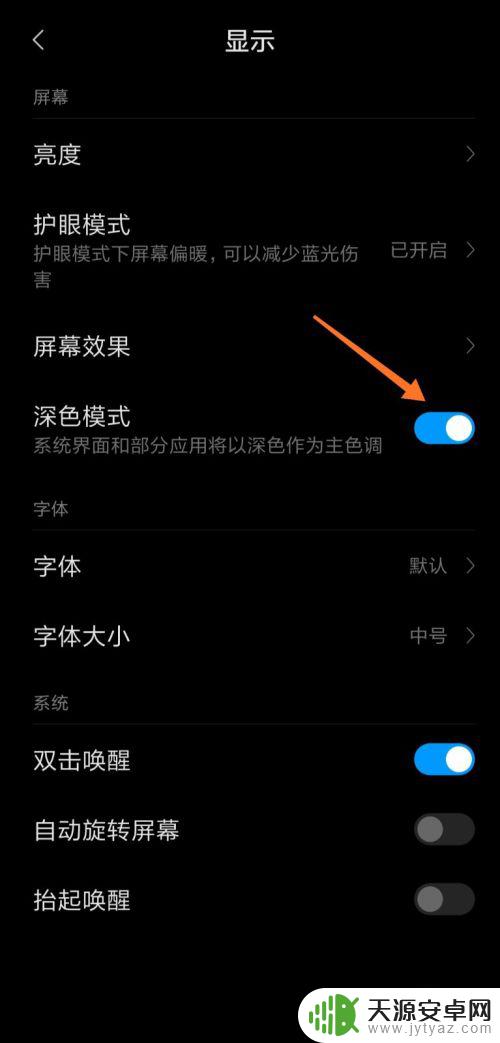
6.深色模式下,打开相册即可看到界面部分变为深色了。
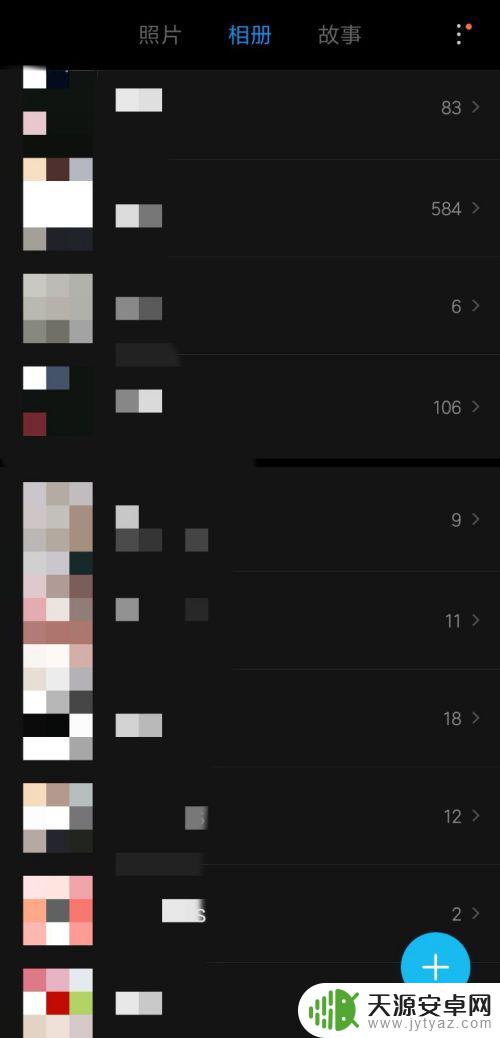
以上就是小米手机没有深色模式时应该如何添加的全部内容,如果你也碰到了同样的问题,可以参考小编的方法,希望对你有所帮助。









